win10界面不流畅 Win10卡顿严重怎么解决
更新时间:2024-04-03 11:46:34作者:jiang
Win10系统在使用过程中出现界面不流畅、卡顿严重的情况,可能是由于系统资源占用过高、软件冲突等原因所致,要解决这个问题,可以尝试关闭不必要的后台程序、清理系统垃圾文件、更新显卡驱动等方法来提升系统运行效率,从而改善界面流畅度和减轻卡顿问题。希望以上方法能帮助您顺利解决Win10系统卡顿的困扰。
步骤如下:
1.双击桌面上的这台电脑,进入系统。
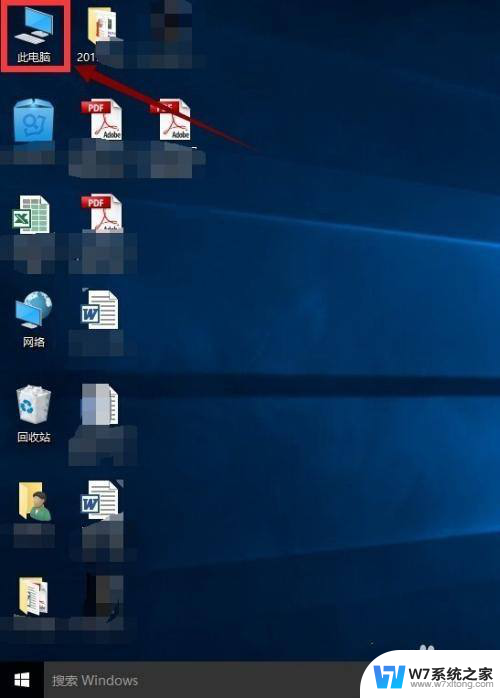
2.找到win图标系统盘,点击右键选择属性进入。
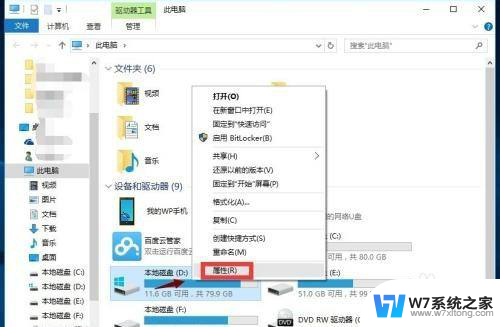
3.进入系统盘属性界面,选择磁盘清理。
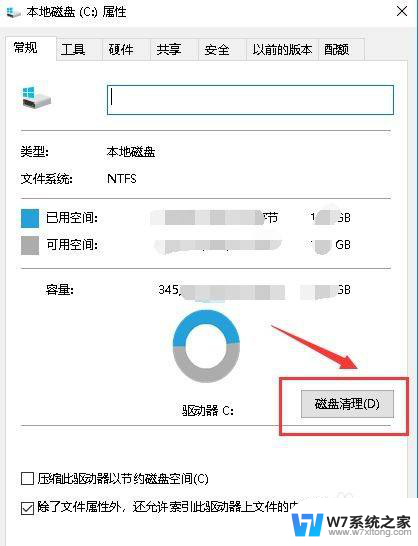
4.等待程序扫描系统垃圾文件,如下图所示,一般需要1分多钟。
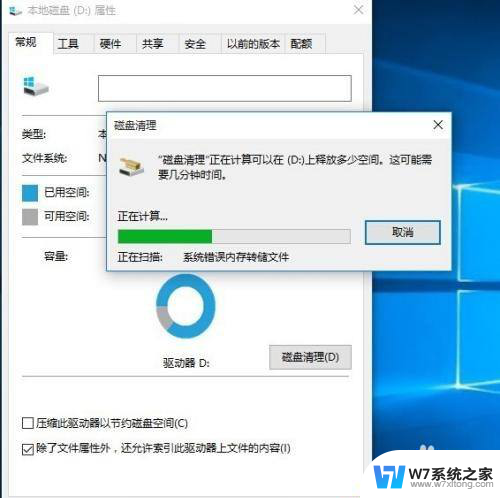
5.勾选你需要清理的垃圾文件,点击确定按钮。
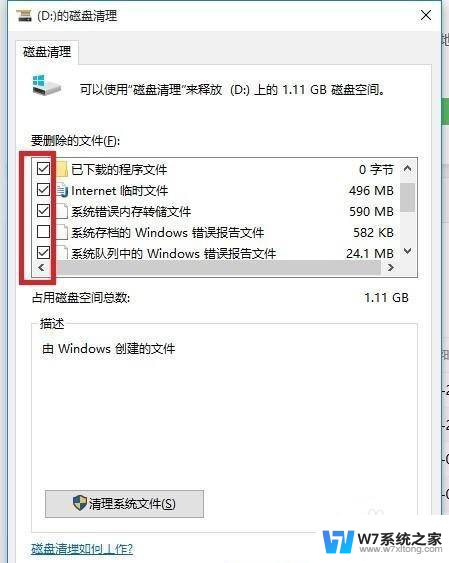
6.弹出清理确定窗口,点击删除文件,清理完毕回到系统盘属性界面。
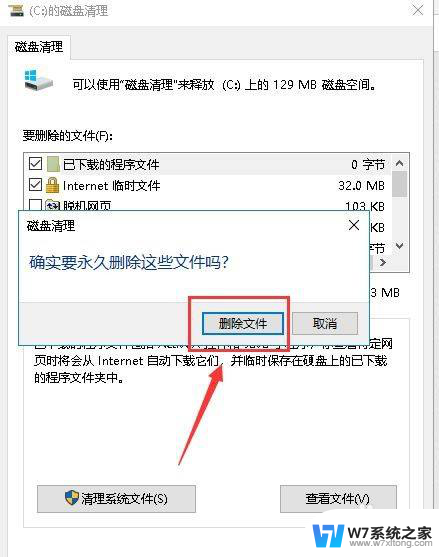
7.点击系统盘属性界面--工具--优化,如下图所示。
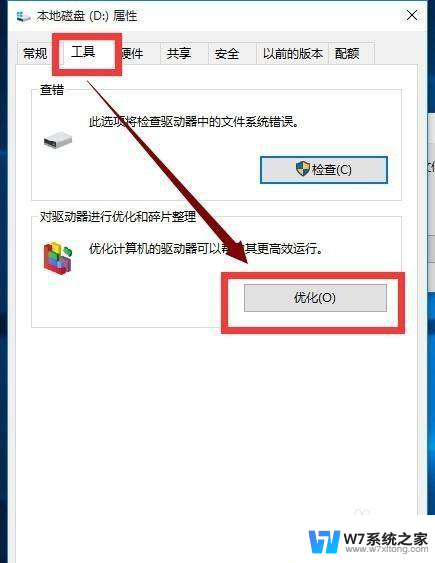
8.选择你的系统盘,点击优化按钮。等待优化完成,通过上述方法还卡,就只能重置win10了。
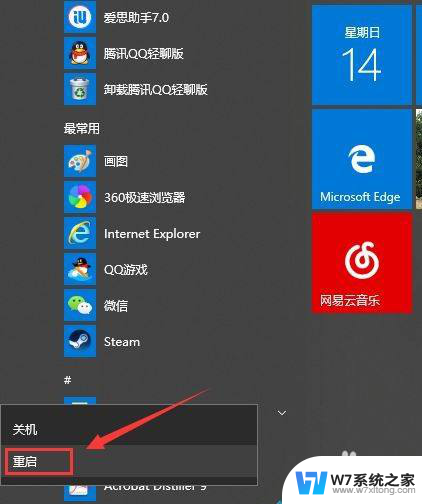
以上就是win10界面不流畅的全部内容,如果遇到这种情况,你可以按照以上操作进行解决,非常简单快速,一步到位。
win10界面不流畅 Win10卡顿严重怎么解决相关教程
-
 dnf笔记本win10 dnf卡顿严重 win10玩DNF卡顿问题解决方法
dnf笔记本win10 dnf卡顿严重 win10玩DNF卡顿问题解决方法2024-03-22
-
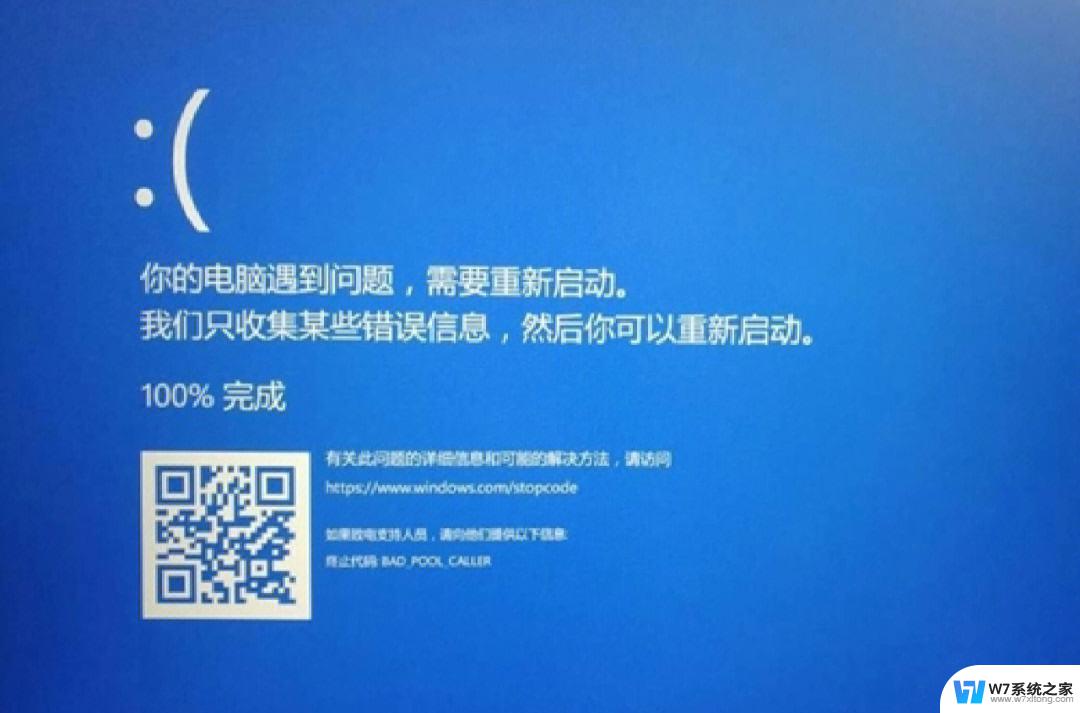 win10掉帧卡顿 Win10卡顿严重怎么办
win10掉帧卡顿 Win10卡顿严重怎么办2024-05-04
-
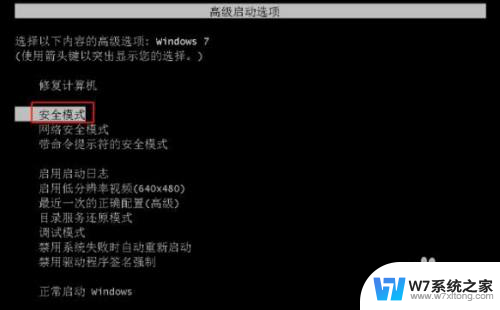 win10插u盘电脑就卡顿拔掉就流畅 插U盘电脑变卡顿拔掉后流畅原因
win10插u盘电脑就卡顿拔掉就流畅 插U盘电脑变卡顿拔掉后流畅原因2024-06-17
-
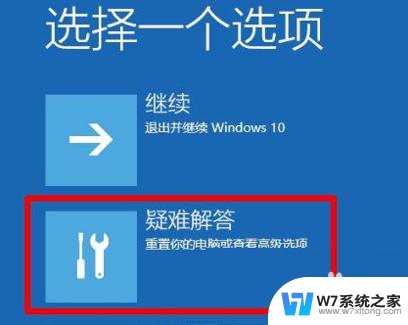 升级win10卡在开机界面 win10开机一直卡在欢迎界面怎么解决
升级win10卡在开机界面 win10开机一直卡在欢迎界面怎么解决2024-09-19
- win10一直卡在登录界面怎么办 Win10登录界面无法登录怎么解决
- window10玩流星蝴蝶剑掉帧 流星蝴蝶剑win10 卡顿解决方法
- cnckad16 win10卡顿 Win10卡顿解决方法
- win10系统每次启动桌面都卡 win10开机进入桌面卡顿解决方法
- win10不激活很卡 Win10不激活出现卡顿怎么解决
- win10切屏卡顿 Win10切换窗口卡顿怎么解决
- w10系统玩地下城fps很低 地下城与勇士Win10系统卡顿怎么办
- win10怎么设置两个显示器 win10双显示器设置方法
- 戴尔win10系统怎么恢复 戴尔win10电脑出厂设置恢复指南
- 电脑不能切换窗口怎么办 win10按Alt Tab键无法切换窗口
- 新买电脑的激活win10密钥 如何找到本机Win10系统的激活码
- 电脑不识别sd卡怎么办 win10更新后sd卡无法识别怎么处理
win10系统教程推荐
- 1 新买电脑的激活win10密钥 如何找到本机Win10系统的激活码
- 2 win10蓝屏打不开 win10开机蓝屏无法进入系统怎么办
- 3 windows10怎么添加英文键盘 win10如何在任务栏添加英文键盘
- 4 win10修改msconfig无法开机 Win10修改msconfig后无法启动怎么办
- 5 程序字体大小怎么设置 Windows10如何调整桌面图标大小
- 6 电脑状态栏透明度怎么设置 win10系统任务栏透明度调整步骤
- 7 win10怎么进行系统还原 Win10系统怎么进行备份和还原
- 8 win10怎么查看密钥期限 Win10激活到期时间怎么查看
- 9 关机后停止usb供电 win10关机时USB供电设置方法
- 10 windows超级用户名 Win10怎样编辑超级管理员Administrator用户名